Huraian format fail ZIP
Fail ZIP adalah salah satu cara paling popular untuk menjimatkan ruang cakera dan menghantar fail besar serta folder kepada komputer lain. Proses untuk mencipta fail atau folder ZIP adalah berbeza, bergantung pada jenis peranti yang anda gunakan. Kami akan menerangkan tentang cara melakukan zip fail untuk pengguna Mac dan Windows. Kami juga akan menawarkan kaedah untuk simpanan dan perkongsian fail yang lebih berkesan dan boleh dipercayai.
Fail ZIP ialah satu atau lebih fail termampat bersama dalam satu lokasi. Apabila fail atau folder dizip, kandungannya dimampatkan. Dengan data berlebihan dialih keluar, mereka memerlukan lebih sedikit data untuk disimpan dan dikongsi. Proses ini dipanggil "mampatan data tanpa kerugian". Tidak rugi bermakna walaupun saiz fail dikecilkan, fail itu sendiri tidak terjejas. ZIP ialah sejenis arkib fail. Terdapat format lain, seperti RAR dan 7-ZIP, tetapi ZIP adalah yang paling biasa.
Mengapa saya perlu zip fail?
Fail ZIP boleh jadi berguna jika anda mempunyai sekumpulan fail yang besar atau pun satu fail besar yang perlu anda kongsikan. Banyak e-mel klien tidak akan membenarkan anda menghantar fail besar. Maka, pemampatan fail sering kali dilihat sebagai salah satu penyelesaian terbaik untuk menghantar data yang lebih besar melalui e-mel. Anda juga boleh menggunakan fail ZIP untuk menyulitkan data peribadi sebelum menghantar data tersebut dalam talian.
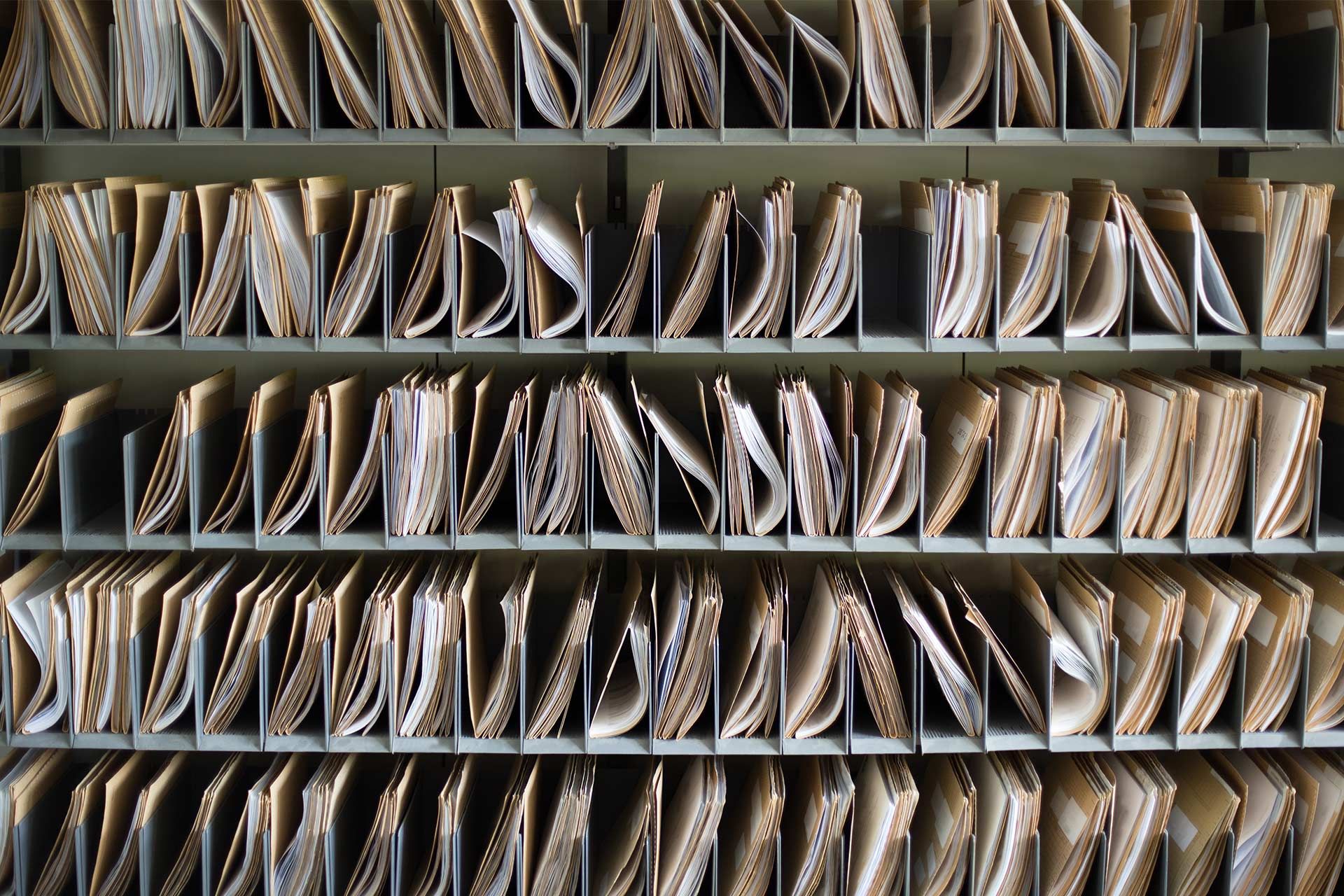
Cara menambahkan fail pada folder ZIP sedia ada
Anda mungkin sudah mempunyai folder berzip yang anda mahu tambahkan lebih banyak fail. Proses ini tidak begitu rumit dalam Windows:
- Seret fail atau folder baharu ke atas fail ZIP, sama seperti jika anda mahu menambahkan fail pada folder biasa
- Fail ini kini ditambahkan pada fail ZIP anda.
Bagi Mac pula, ini tidak boleh dilakukan tanpa penggunaan perkhidmatan pihak ketiga.
Sentiasa terdapat risiko keselamatan apabila anda menggunakan perkhidmatan pihak ketiga. Beberapa pengarkib pihak ketiga seperti WinZip agak dipercayai, namun risiko tetap ada. Ini memang benar terutamanya jika anda mahu zip fail peribadi.
Dengan ini, cara paling selamat untuk menambahkan fail baharu pada folder zip di Mac adalah dengan mencipta fail zip baharu dari awal.
Cara mencipta fail zip yang dilindungi kata laluan
Pada peranti Windows
Anda boleh melindungi fail ZIP dengan kata laluan hingga tahap tertentu dengan Windows 10. Untuk berbuat demikian:
- Klik kanan pada fail ZIP dan pilih Sifat
- Daripada tab Umum, klik Lanjutan
- Pilih Sulitkan kandungan untuk melindungi data
- Klik OK dalam tetingkap Lanjutan, kemudian klik OK dalam tetingkap Sifat untuk menyimpan perubahan anda
Anda akan menyedari bahawa ikon fail kini menunjukkan mangga kunci. Anda masih akan dapat membuka fail jika anda log masuk ke akaun anda, tetapi akaun lain tidak akan dapat mengakses fail tersebut.
Pada komputer Mac
Untuk pengguna Mac, pilihan anda adalah lebih terhad. Tiada cara untuk melindungi fail ZIP dengan kata laluan secara terus di Mac. Anda perlu berusaha lebih sedikit dengan menggunakan Terminal. Cara ini agak rumit dan memandangkan terdapat pilihan lain yang tersedia, ini merupakan proses yang tidak perlu.
Sekali lagi, terdapat banyak apl pihak ketiga yang boleh anda gunakan untuk melindungi fail ZIP pada Windows dan Mac. Tetapi memberikan akses perisian pihak ketiga kepada fail anda yang tidak dilindungi boleh membawa kepada isu keselamatan.
Kekurangan fail ZIP
Bagi kebanyakan bahagian, fail ZIP ialah penyelesaian yang berkesan untuk mengurangkan saiz fail. Tetapi ini tidak berkesan untuk setiap jenis fail. Misalnya, fail MP4 dan JPEG sudah sangat termampat dan zip kedua-dua fail ini tidak akan memampatkan lagi fail tersebut. Oleh itu, walaupun fail ZIP sepatutnya mengurangkan saiz fail, namun bagi fail tertentu, pengurangan ini tidaklah begitu besar. Anda hanya boleh memampatkan fail sedikit sahaja tanpa merosakkan fail tersebut.
Terdapat juga risiko bahawa proses pemampatan boleh menjejaskan atau merosakkan fail anda. Selain itu, memampatkan atau menghantar fail yang dimampatkan melibatkan beberapa langkah tambahan. Terdapat alternatif bagi fail ZIP yang boleh melakukan tugas ini dengan lebih berkesan.
Apakah alternatif bagi fail ZIP?
Dengan batasan yang dihuraikan di atas, anda mungkin mendapati bahawa pemampatan fail bukanlah penyelesaian terbaik untuk anda. Fail ZIP ialah kaedah yang bagus untuk menjimatkan ruang pada peranti anda, tetapi menyukarkan akses.
Untuk menggunakan fail dalam arkib ZIP, anda perlu mencari ZIP yang mengandungi fail itu dan menyahzip sebelum membuka fail tersebut. Ini boleh memakan masa dan menjadi berselerak dengan mudah. Lebih baik anda mencari pilihan yang membolehkan anda menyimpan fail anda pada saiz asal tanpa mengambil ruang pada komputer anda.
Dan ketika itulah penyimpanan awan memainkan peranan. Apabila anda menggunakan Dropbox, anda boleh menyimpan fail dalam talian sahaja. Fail tersebut tidak mengambil apa-apa ruang pada komputer anda dan anda boleh mengakses fail tersebut dari mana-mana sahaja melalui Internet.
Cara Dropbox boleh membantu anda menjimatkan ruang sambil menyimpan fail dengan selamat
Dengan Dropbox, anda boleh memuat naik apa-apa saiz fail, dalam mana-mana format fail dan berkongsi fail dengan beberapa klik. Anda tidak meletakkan risiko kerosakan fail semasa pemampatan.
Anda boleh memuat naik dengan lancar dan menghantar fail besar dengan serta-merta serta anda boleh melangkau beberapa langkah dalam proses. Walaupun anda masih perlu menggunakan fail ZIP, anda boleh menyimpan dan menghantar fail ZIP daripada Dropbox. Anda juga boleh pratonton fail berzip melalui Dropbox sendiri.
Dengan aplikasi desktop Dropbox, pemindahan fail anda ke Dropbox adalah semudah menyeret fail ke dalam folder Dropbox. Seret dan lepaskan fail terus ke dalam Google Chrome, Safari atau apa-apa pelayar yang anda gunakan untuk melihat aplikasi web. Kemudian, berkongsi fail dan folder anda hanya dengan mengklik Kongsi dan memilih penerima fail dan folder tersebut. Fail dan folder yang anda kongsikan adalah selamat seperti mana-mana fail ZIP. Dropbox juga mempunyai kelebihan lanjut melalui perlindungan kata laluan. Sekarang hanya orang yang anda berikan akses dan memiliki kata laluan boleh membuka fail.
Simpan, lindungi dan kongsi fail tanpa perlu ZIP fail
Yang terbaik sekali, anda dan pasukan anda boleh berkongsi dan menyunting fail serta folder terus melalui Dropbox. Anda tidak lagi perlu mencipta dan menghantar fail ZIP baharu setiap kali fail anda dikemas kini. Segala-galanya dalam Dropbox dikemas kini apabila anda dan pasukan anda menyunting—menjadikan kerjasama jauh lebih berkesan. Maksudnya, tidak perlu lagi berbilang versi pada pemacu keras yang berbeza.
Selain itu, dengan alat yang dibuat khusus seperti Dropbox Transfer, anda boleh menghantar sehingga 250 GB fail kepada sesiapa sahaja—walaupun mereka tidak mempunyai akaun Dropbox. Ini menjadikan penyimpanan, perlindungan dan perkongsian kerja anda lebih mudah berbanding dengan sebelum ini.


